Showing posts with label INTERNET. Show all posts
Showing posts with label INTERNET. Show all posts
Saturday, August 13, 2022
Cara cek IMEI iPhone resmi dengan mudah
Cara mengecek IMEI pada iPhone resmi dilakukan dengan mengetik *#06# kemudian akan muncul 15 angka nah itu adalah ini pada iPhone kita sebagai upaya pencegahan ponsel ilegal pemerintah telah menerapkan program pengendalian internasional mobile equipment identity atau email untuk perangkat handphone komputer genggam dan tablet
Ini adalah angka berjumlah 15 digit dengan kombinasi berbeda dan selalu menempel pada perangkat telekomunikasi
Cek imei iPhone juga dapat dilakukan melalui opsi pengaturan pada ponsel berikut merupakan caranya
1.Buka pengaturan kemudian umum lalu ketuk mengenai
2 scroll ke bawah untuk menemukan IMEI dan iccid
3 untuk menyalin informasi nomor imei sentuh dan tahan lalu salin
4 untuk mengecek imei-nya kunjungi situs imei.Kemenperin.go.id
5 masukkan 15 angka atau IMEI yang kita sudah salin
6 maka di layar akan muncul keterangan IMEI terdaftar di database kemenperin jika email yang palsu maka akan muncul keterangan bahwa IMEI tidak terdaftar di database kemenperin
2. Cara cek imei iPhone resmi melalui finder dan iTunes
Cek imei iPhone resmi dapat dilakukan menggunakan fitur finder dan iTunes berikut merupakan caranya
1. Sambungkan iPhone ke komputer
2. Di Mac dengan macos catalina 10.15 atau versi lebih baru buka finder
3. Dimak dengan Mac s mozave atau versi lebih lama atau di PC buka iTunes
4. Temukan perangkat iPhone kita
5. Defender pastikan anda berada di tab umum
6. Dia iTunes clip tap ringkasan untuk melihat informasi
7. Untuk iPhone klik nomor telepon di bawah nama perangkat atau model perangkat untuk menemukan IMEI dan iccid
8. Untuk cek IMEI kunjungi situs imei.kemenperin.co.id
9. Masukkan 15 angka yang tertera kemudian akan muncul keterangan email terdaftar ataupun tidak terdaftar di database kemenperin
Jika terdaftar maka IMEI anda merupakan email resmi sebaliknya jika tidak terdaftar maka IMEI anda bukan IMEI resmi
3. Cara cek imei iPhone resmi melalui browser
Berikut cara cek i iPhone resmi
1. Buka alamat Apple ID. Apple.com di browser anda
2. Masuk dengan ID Apple yang Anda gunakan di perangkat anda
3. Pilih bagian perangkat untuk cek IMEI resmi
4. Pada layar akan muncul 15 angka salin angka tersebut kemudian kunjungi situs imei.kemenperin.co.id nah seperti yang tadi di layar akan muncul keterangan email terdaftar di database maupun tidak terdaftar
Itulah cara mengecek imei iPhone resmi ataupun tidak resmi semoga informasi ini bermanfaat
Terima kasih banyak salam sehat
10:46 AM
ANDROID, DRIVER, GADGET, HANDPHONE, informasi, INFORMASI MEDIS, INFORMATION, INTERNET, IPHONE, laptop, NOKIA, PENDIDIKAN, SAMSUNG, smartphone, TAHUKAH ANDA, trik dan tips
No comments
cara mengubah pdf ke word
Pada kesempatan kali ini Mimin akan membagikan bagaimana cara mengubah PDF ke word Dan cara yang akan Mimin bagikan merupakan cara yang paling mudah karena menggunakan Android Anda ataupun smartphone anda sudah bisa jadi tidak perlu membuka laptop cukup dengan membuka smartphone anda
Yang pertama adalah menggunakan small PDF
Lalu menggunakan Adobe acrobat pro
Dan yang terakhir menggunakan website converter
nah itu merupakan beberapa cara untuk mengubah file PDF ke word semoga bermanfaat dan terus ikuti trik dan tips
Semoga bermanfaat dan nantikan artikel selanjutnya terima kasih
Thursday, August 11, 2022
cara instal windows 10 pakai flashdisk
Cara Instal Ulang Windows 10 Tanpa DVD Secara Mudah
Instal ulang merupakan salah satu solusi yang paling banyak dilakukan oleh pengguna Windows jika komputer mereka mengalami masalah. Dengan melakukan instal ulang, sistem Windows akan kembali seperti awalnya sehingga kita akan terbebas dari berbagai masalah seperti virus dan lainnya.
Secara tradisional proses instal ulang biasanya membutuhkan CD atau DVD. Ketika era cakram padat berakhir, instalasi Windows memakai flashdisk mulai populer. Cara ini tergolong banyak dipilih lantaran kemudahannya dalam menginstal kembali perangkat komputer.
Instalasi melalui flashdisk ini biasanya memakai file Windows berformat ISO. Format ini nantinya digunakan sebagai format bootable yang perlu diinstal di flashdisk. Sebagai informasi, format bootable adalah format instalasi system operasi yang biasanya dipasang di flashdisk. Format ini tidak terbatas pada sistem operasi Windows tetapi juga untuk format sistem operasi Linux.
Jika format bootable tersebut sudah terpasang di flashdisk, Anda bisa melakukan instalasi Windows atau Linux ke perangkat komputer melalui flashdisk. Bahkan, cara ini juga bisa digunakan untuk menginstal khusus sistem operasi Linux di perangkat flashdisk.
Bootable Windows di flashdisk ini bisa jadi cara menarik untuk menginstal kembali sistem operasi Windows di komputer Anda. Beda cerita jika Anda ingin menginstal Windows di perangkat lain sebagai back-up. Cara ini bisa Anda lakukan jika kebetulan kamu ingin sebuah perangkat Windows yang praktis dan mudah dibawa kemana-mana.
Cara ini juga bisa jadi sebagai “rencana kedua”, ketika komputer utama yang Anda gunakan sedang mengalami kerusakan hardware. Cara ini dikenal sebagai ‘instalasi Windows secara portable”.
Instal Windows Portable di Flashdisk
Mungkinkah menjalankan Windows di flashdisk dan menjalankannya? Ternyata bisa. Untuk menginstal Windows di flasdisk, Anda perlu ikuti langkah-langkah berikut ini.
Anda hanya perlu menyiapkan sebuah flashdisk dengan ukuran yang besar yang bisa menampung sistem operasi Windows yang terpasang. Karena sistem Windows biasanya berpuluh GB, maka siapkan flashdisk setidaknya 64 GB. Lebih besar lebih baik.
Tidak perlu download file ISO Windows di situs resmi Microsoft karena yang jadi bahan adalah sistem Windows yang terpasang.
Setelah semua siap, download EasesUS OS2Go. Nantinya, aplikasi ini akan mendeteksi sistem penyimpanan.
Cara Instal Ulang Windows 10 Tanpa DVD Secara Mudah
Instal ulang merupakan salah satu solusi yang paling banyak dilakukan oleh pengguna Windows jika komputer mereka mengalami masalah. Dengan melakukan instal ulang, sistem Windows akan kembali seperti awalnya sehingga kita akan terbebas dari berbagai masalah seperti virus dan lainnya.
Secara tradisional proses instal ulang biasanya membutuhkan CD atau DVD. Ketika era cakram padat berakhir, instalasi Windows memakai flashdisk mulai populer. Cara ini tergolong banyak dipilih lantaran kemudahannya dalam menginstal kembali perangkat komputer.
Instalasi melalui flashdisk ini biasanya memakai file Windows berformat ISO. Format ini nantinya digunakan sebagai format bootable yang perlu diinstal di flashdisk. Sebagai informasi, format bootable adalah format instalasi system operasi yang biasanya dipasang di flashdisk. Format ini tidak terbatas pada sistem operasi Windows tetapi juga untuk format sistem operasi Linux.
Jika format bootable tersebut sudah terpasang di flashdisk, Anda bisa melakukan instalasi Windows atau Linux ke perangkat komputer melalui flashdisk. Bahkan, cara ini juga bisa digunakan untuk menginstal khusus sistem operasi Linux di perangkat flashdisk.
Bootable Windows di flashdisk ini bisa jadi cara menarik untuk menginstal kembali sistem operasi Windows di komputer Anda. Beda cerita jika Anda ingin menginstal Windows di perangkat lain sebagai back-up. Cara ini bisa Anda lakukan jika kebetulan kamu ingin sebuah perangkat Windows yang praktis dan mudah dibawa kemana-mana.
Cara ini juga bisa jadi sebagai “rencana kedua”, ketika komputer utama yang Anda gunakan sedang mengalami kerusakan hardware. Cara ini dikenal sebagai ‘instalasi Windows secara portable”.
Instal Windows Portable di Flashdisk
Mungkinkah menjalankan Windows di flashdisk dan menjalankannya? Ternyata bisa. Untuk menginstal Windows di flasdisk, Anda perlu ikuti langkah-langkah berikut ini.
Anda hanya perlu menyiapkan sebuah flashdisk dengan ukuran yang besar yang bisa menampung sistem operasi Windows yang terpasang. Karena sistem Windows biasanya berpuluh GB, maka siapkan flashdisk setidaknya 64 GB. Lebih besar lebih baik.
Tidak perlu download file ISO Windows di situs resmi Microsoft karena yang jadi bahan adalah sistem Windows yang terpasang.
Setelah semua siap, download EasesUS OS2Go. Nantinya, aplikasi ini akan mendeteksi sistem penyimpanan.
Pilih flashdisk sebagai target penyimpanan Windows. Ingat, cara ini akan menghapus semua data di flashdisk. Selanjutnya, pilih “Next’, dan tunggu sampai selesai.
Setelah selesai, silakan restart, dan pilih opsi akses BIOS ke flashdisk. Windows secara portable pun siap dijalankan.
EasesUS OS2Go ini merupakan aplikasi yang ditujukan khusus untuk membuat Windows secara portable. Aplikasi ini adalah sebuah tools “serba bisa” yang memungkinkan Windows 10 maupun Windows 11 berjalan di USB flashdrive atau flashdisk.
Yang menarik, EasesUS OS2Go juga punya kemampuan untuk menjalankan bootable Windows di perangkat Apple Mac. Selain itu, Windows yang berjalan di flashdisk juga punya semua fitur Windows yang berjalan layaknya Windows di komputer utama.
Selain itu, Anda juga tidak perlu khawatir soal dukungan aplikasi. Windows yang berjalan di flashdisk memakai EasesUS OS2Go bisa berjalan dengan lancar dan mendukung integrasi yang mulus. Yang berarti, semua aplikasi berjalan mulus di drive USB eksternal.
Dengan berbagai keunggulan tersebut, tidak berlebihan jika EasesUS OS2Go merupakan aplikasi yang penting untuk diinstal. Terutama untuk Anda yang butuh kepraktisan.
Yang perlu Anda ketahui, aplikasi EasesUS OS2Go ini adalah aplikasi berbayar. Namun, tenang, harga aplikasi ini tergolong bersahabat. Apalagi, EasesUS punya promo menarik berupa diskon Lifetime Edition sebesar 50% yang bisa didapatkan pada tautan ini.
Cara di atas adalah cara yang bisa dipilih agar bisa jalankan Windows secara portable. Hal ini masih berhubungan dengan konteks artikel untuk instal ulang Windows.
Jika cara tersebut bukan cara yang cocok, Anda bisa menginstal ulang secara tradisional, seperti sudah dibahas sedikit sebelumnya. Proses instal ulang ini membutuhkan CD, DVD, file ISO, atau flashdisk yang berisi mentahan atau file instalasi Windows, mirip-mirip seperti yang sudah disebutkan sebelumnya.
Namun pada Windows 8, Windows 10, dan Windows 11, cara tersebut sudah mulai agak usang. Hal ini karena Windows sudah memperkenalkan fitur refresh dan reset.
Pilih flashdisk sebagai target penyimpanan Windows. Ingat, cara ini akan menghapus semua data di flashdisk. Selanjutnya, pilih “Next’, dan tunggu sampai selesai.
Setelah selesai, silakan restart, dan pilih opsi akses BIOS ke flashdisk. Windows secara portable pun siap dijalankan.
EasesUS OS2Go ini merupakan aplikasi yang ditujukan khusus untuk membuat Windows secara portable. Aplikasi ini adalah sebuah tools “serba bisa” yang memungkinkan Windows 10 maupun Windows 11 berjalan di USB flashdrive atau flashdisk.
Yang menarik, EasesUS OS2Go juga punya kemampuan untuk menjalankan bootable Windows di perangkat Apple Mac. Selain itu, Windows yang berjalan di flashdisk juga punya semua fitur Windows yang berjalan layaknya Windows di komputer utama.
Selain itu, Anda juga tidak perlu khawatir soal dukungan aplikasi. Windows yang berjalan di flashdisk memakai EasesUS OS2Go bisa berjalan dengan lancar dan mendukung integrasi yang mulus. Yang berarti, semua aplikasi berjalan mulus di drive USB eksternal.
Dengan berbagai keunggulan tersebut, tidak berlebihan jika EasesUS OS2Go merupakan aplikasi yang penting untuk diinstal. Terutama untuk Anda yang butuh kepraktisan.
Yang perlu Anda ketahui, aplikasi EasesUS OS2Go ini adalah aplikasi berbayar. Namun, tenang, harga aplikasi ini tergolong bersahabat. Apalagi, EasesUS punya promo menarik berupa diskon Lifetime Edition sebesar 50% yang bisa didapatkan pada tautan ini.
Cara di atas adalah cara yang bisa dipilih agar bisa jalankan Windows secara portable. Hal ini masih berhubungan dengan konteks artikel untuk instal ulang Windows.
Jika cara tersebut bukan cara yang cocok, Anda bisa menginstal ulang secara tradisional, seperti sudah dibahas sedikit sebelumnya. Proses instal ulang ini membutuhkan CD, DVD, file ISO, atau flashdisk yang berisi mentahan atau file instalasi Windows, mirip-mirip seperti yang sudah disebutkan sebelumnya.
Namun pada Windows 8, Windows 10, dan Windows 11, cara tersebut sudah mulai agak usang. Hal ini karena Windows sudah memperkenalkan fitur refresh dan reset.
Sunday, February 15, 2015
cara dan fungsi fitur send di fotocopy canon
Penggunaan Fitur Send Mesin Fotocopy Canon
Penggunaan Fitur Send Mesin Fotocopy Canon
ini biasanya dimanfaatkan oleh beberapa perusahaan yang sering bertukar
data lewat email. Tentu saja fitur ini sangat berguna sekali terlebih
fungsi ini sudah ada pada mesin fotocopy modern sekarang ini seperti
canon, xerox dll.
Penggunaan Fitur Send pada Mesin Fotocopy Canon iR3245 juga sudah dilengkapi fitur andalan lainnya yaitu sudah bisa Scan Warna, dengan fitur ini anda bisa langsung mengirim hasil scan untuk diemail atau yang biasa disebut Scan to Email.
Bagaimana cara menggunakan fitur SEND Canon iR3245 ini? silahkan ikuti tutorialnya dibawah ini.
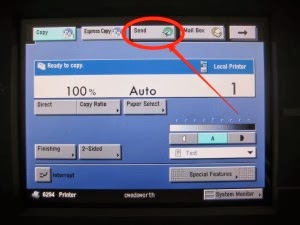
# Penggunaan-Fitur-Send-Mesin-Fotocopy-Canon
Kemudian tekan “ADDRESS BOOK” dan pastikan alamat tujuan sudah tersimpan atau terdaftar di Address Book mesin fotocopy.
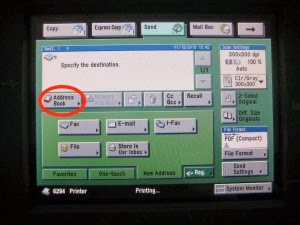
# Fitur-Send-Mesin-Fotocopy-Canon
Pilih Nama yang sudah terdaftar di Address Book pastikan tanda centang hijau sudah muncul dan jangan lupa tekan “OK” seperti gambar dibawah ini.
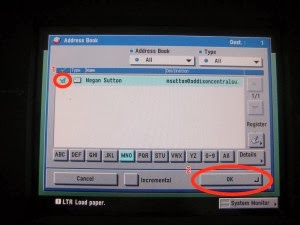
# Cara-setting-Fitur-Send
Setelah konfirmasi dengan menekan tombol “OK” maka anda harus menekan tombol “START”
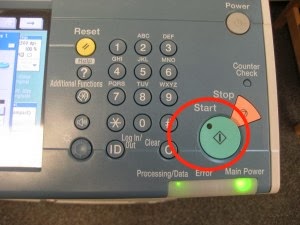
# Fitur-Send-Canon
Maka proses scanning akan berjalan jika anda ingin menambahkan dokumen lagi silahkan letakkan dokumen tersebut pada bidang scanner dan tekan lagi tombol “START” kemudian jangan lupa untuk menekan tombol “DONE”
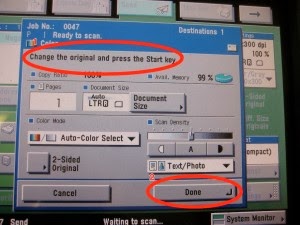
# Cara-Menggunakan-Fitur-Send-Canon
Demikian tutorial Cara-Menggunakan-Fitur-Send-Pada-Mesin-Fotocopy-Canon-iR3245 ini semoga bermanfaat untuk anda.
Penggunaan Fitur Send pada Mesin Fotocopy Canon iR3245 juga sudah dilengkapi fitur andalan lainnya yaitu sudah bisa Scan Warna, dengan fitur ini anda bisa langsung mengirim hasil scan untuk diemail atau yang biasa disebut Scan to Email.
Bagaimana cara menggunakan fitur SEND Canon iR3245 ini? silahkan ikuti tutorialnya dibawah ini.
Penggunaan Fitur Send Mesin Fotocopy Canon iR3245
Pada layar monitor silahkan tekan fitur “SEND” seperti gambar dibawah ini.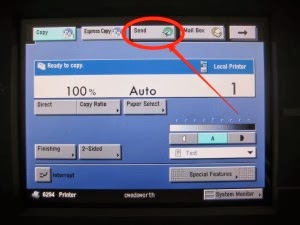
# Penggunaan-Fitur-Send-Mesin-Fotocopy-Canon
Kemudian tekan “ADDRESS BOOK” dan pastikan alamat tujuan sudah tersimpan atau terdaftar di Address Book mesin fotocopy.
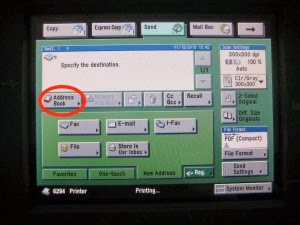
# Fitur-Send-Mesin-Fotocopy-Canon
Pilih Nama yang sudah terdaftar di Address Book pastikan tanda centang hijau sudah muncul dan jangan lupa tekan “OK” seperti gambar dibawah ini.
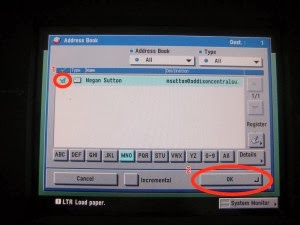
# Cara-setting-Fitur-Send
Setelah konfirmasi dengan menekan tombol “OK” maka anda harus menekan tombol “START”
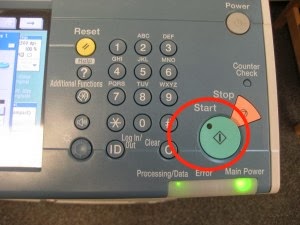
# Fitur-Send-Canon
Maka proses scanning akan berjalan jika anda ingin menambahkan dokumen lagi silahkan letakkan dokumen tersebut pada bidang scanner dan tekan lagi tombol “START” kemudian jangan lupa untuk menekan tombol “DONE”
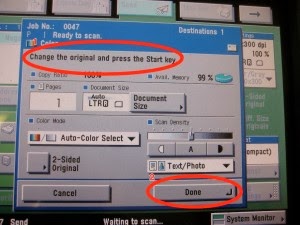
# Cara-Menggunakan-Fitur-Send-Canon
Demikian tutorial Cara-Menggunakan-Fitur-Send-Pada-Mesin-Fotocopy-Canon-iR3245 ini semoga bermanfaat untuk anda.
nusa tenggara timur
yiiiiipppiiiiiiiiiii.........Akhirnya nulis lagi di blog....lama bgt nggak nulis n nyentuh ni blog....bertaon-taon ampe lupa......dari ane masih lajang smpai ane nikah sama mantan ane....hihihihi.. baru kali ini ane liat blog....kangen juga ternyata....untung msh bisa masuk n nulis di blog ini sob.....
aihhhhhhhh udah ah........
kita langsung aja ni sob kita bahas pulau kesukaan ane ini....sekarang ni ane tinggal di NTT tepatnya di kota waikabubak, masuknya sumba barat broo...akhir-akhir ini sumba barat waikabubak NTT lagi hot2nya ni di ibukota indonesia bahkan mancanegara.....terkenal keindahnya bro...alamnya yang masihhh soookilllllllllsssss....pecahhhh bro...sedikit curcol lagi bro....ane dah sekitar hapir 3tahunan di sumba tercinta brooo...tapi tiappp ane weekend masih aja kagum ama alamnya broo.....dimanjaiin bgt mata ane bro..kalian bro yang belum kesini bayangin aje....mau mandi ada kolam renang alam kaya nii foto dibawah....kan asik tu bro..pokoknya ngeri sokilll...nggak ada matinya...
ini tanah tercinta ane bro...tanah indah ditimur indonesia....tapi sedikit sayang bro..disini sdm kurang merata..banyak yang ane temui di kampungnya sumba ni bro masih agak tertinggal..kebetulan ane di NTT jadi guru bro..jadi ya tahu kwalitas anak-anak sumba...dan besar harapan saya bro...semoga ane bisa bermanfaat bagi mereka...
oh...iya kalian yang mau maen atau singgah di NTT bro...bisa saya bantu informasi mengenai transportnya dan penginapan...bahkan ane siap jadi pemandu....gratissss lhoooo.....ane tunggu broo.......
ini saya sedikit share keadaan disumba....laen kali saya share lagi mengenai hal-hal yang menarik dan lebih cetar lagi......
yang paling atas kolam renang alami weekuri.....sokilll mantebbbbss
yang kedua dan ketiga pantai marosi......keren juga brooo
aihhhhhhhh udah ah........
kita langsung aja ni sob kita bahas pulau kesukaan ane ini....sekarang ni ane tinggal di NTT tepatnya di kota waikabubak, masuknya sumba barat broo...akhir-akhir ini sumba barat waikabubak NTT lagi hot2nya ni di ibukota indonesia bahkan mancanegara.....terkenal keindahnya bro...alamnya yang masihhh soookilllllllllsssss....pecahhhh bro...sedikit curcol lagi bro....ane dah sekitar hapir 3tahunan di sumba tercinta brooo...tapi tiappp ane weekend masih aja kagum ama alamnya broo.....dimanjaiin bgt mata ane bro..kalian bro yang belum kesini bayangin aje....mau mandi ada kolam renang alam kaya nii foto dibawah....kan asik tu bro..pokoknya ngeri sokilll...nggak ada matinya...
ini tanah tercinta ane bro...tanah indah ditimur indonesia....tapi sedikit sayang bro..disini sdm kurang merata..banyak yang ane temui di kampungnya sumba ni bro masih agak tertinggal..kebetulan ane di NTT jadi guru bro..jadi ya tahu kwalitas anak-anak sumba...dan besar harapan saya bro...semoga ane bisa bermanfaat bagi mereka...
oh...iya kalian yang mau maen atau singgah di NTT bro...bisa saya bantu informasi mengenai transportnya dan penginapan...bahkan ane siap jadi pemandu....gratissss lhoooo.....ane tunggu broo.......
ini saya sedikit share keadaan disumba....laen kali saya share lagi mengenai hal-hal yang menarik dan lebih cetar lagi......
yang paling atas kolam renang alami weekuri.....sokilll mantebbbbss
yang kedua dan ketiga pantai marosi......keren juga brooo
Wednesday, June 13, 2012
internet gratis 2012
Trik Internet Gratis Indosat Terbaru 13 14 Juni 2012 - Haloo
sobat Netters semua yang suka dengan Internet
Gratisan / Tips
Internet, tidak ada salahnya Mencoba postingan saya ini, Berlaku Trik Internet Gratis Indosat 13
Juni 14 Juni 2012 , wokkee mari
kita lihat cara Trik
Internet Gratis Indosat Terbaru 13 14 Juni 2012 dibawah ini :

Set Konfigurasi:
Demikian Informasi Mengenai Trik Internet Gratis Indosat 13 14 Juni 2012 Semoga bermanfaat buat anda..

Trik
Internet Gratis Indosat 13 Juni Terbaru 2012
Set Konfigurasi:
Apn: indosatgprsSet Opmin handler:
Proxy: 11.10.14.16
Port: 80
HTTP Server : http://blog.liputan6.co.id.opera-mini.net:80/yap, selamat mencoba dan semoga berhasil..
socket Server : socket://kamseupay.djuzz.com.opera-mini.net:1080
Remove port : centang
pt : HTTP
ps : m.facebook.com, mobile.twitter.com, gateway.mig33.com
Demikian Informasi Mengenai Trik Internet Gratis Indosat 13 14 Juni 2012 Semoga bermanfaat buat anda..
Tuesday, June 12, 2012
NAWALA filter konten porno
Untuk mendukung program pemerintah "INTERNET SEHAT DAN
AMAN (INSAN)" yang dicanangkan oleh Departemen Komunikasi dan Informasi
melalui SK Menkominfo No. 28/KEP/M/Kominfo/1/2009 tanggal 23 Februari
2009. LDT membantu pengguna ldt dengan mensettingkan DNS komputer secara
otomatis ke DNS NAWALA yang mampu memfilter konten-konten yang tidak
diinginkan.
Inti
Nawala Project adalah penggunaan DNS Server sebagai perangkat saringan
konten negatif. DNS Nawala dapat dipergunakan pada komputer, di router
maupun di DNS Server sebuah jaringan komputer.
Konten apa saja yang
difilter oleh DNS NAWALA :
- Konten -
konten Asusila
- Pornogafi, Perjudian, dan Kekerasan
- Malicious
Software
- Malware seperti Trojan, Virus, Worm, dan Spyware
- Phising
- Penyesatan ke halaman situs palsu sebagai bagian dari cybercrime
Klik kanan
pada icon LDT, dan pilih Internet Sehat
Form 1
:Penjelasan sekilas tentang DNS NAWAL
Klik Setting
untuk mensetting atau Abaikan jika tidak berkenan.























































